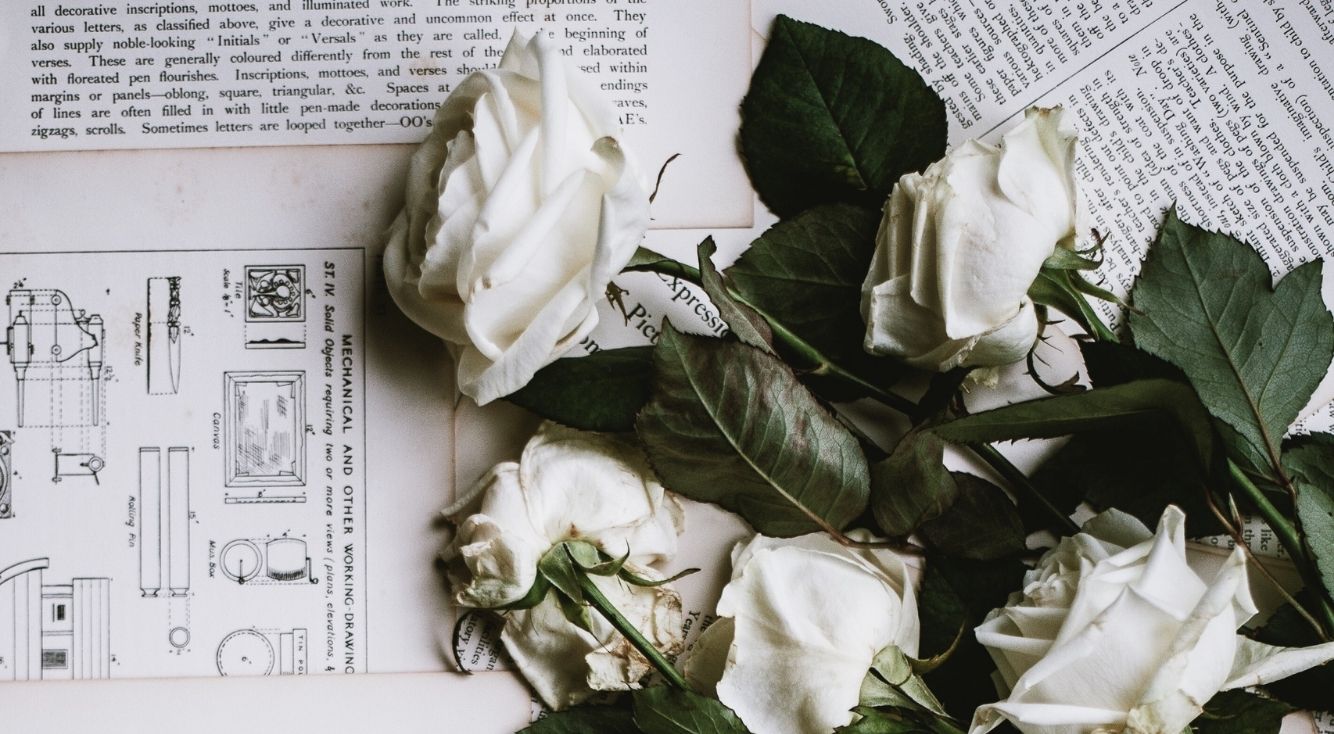
【Simeji】予測変換が表示されないときの対処法!リセット方法も
Contents[OPEN]
アプリを最新版にアップデートする
予測変換が表示されないのは、Simejiアプリのバージョンが古いからかもしれません。
そのため、アプリのバージョンが最新の状態にアップデートされているか確認しましょう。
iPhoneの方はApp Store、Androidの方はGoogle Playでアップデートできます。
- 「App Store」アプリを起動。
- 画面右上のユーザーアイコンをタップ。
- 「利用可能なアップデート」に「Simeji」があった場合は、右側にある「アップデート」をタップ。
- 「App Store」アプリを起動。
- 画面右下の「アップデート」をタップ。
- 「入手可能」に「Simeji」があった場合は、右側にある「アップデート」をタップ。
- 「Google Play」アプリを起動。
- 画面左上のメニューアイコンをタップ。
- メニューを開いたら、「マイアプリ&ゲーム」を選択。
- 「アップデート」に「Simeji」があった場合は、右側にある「更新」をタップ。
アップデートが終わったら、アプリを起動して予測変換が表示されるか確認して下さい。
OSを最新版にアップデートする
OSのバージョンが古いとSimejiの予測変換が正常に表示されないことがあるので、最新版にアップデートされているか確認してみましょう。
- 「設定」アプリを起動。
- 「一般」をタップ。
- 「ソフトウェア・アップデート」をタップ。
- 「ダウンロードとインストール」をタップ。
- パスコードの入力を求められた場合は、iPhoneのパスコードを入力。
- 「今すぐインストール」をタップ。
参照:Appleサポート
- 「設定」アプリを起動。
- 「システム」をタップ。
- 「システムアップデート」をタップ。
- 「ダウンロード」をタップ。
参照:Androidヘルプ
※Androidの場合は機種によって操作方法が異なる場合があるので注意して下さい。
そうしたら、アップデートが完了するまでしばらく待ちましょう。
キーボードを切り替える
Simejiを一旦別のキーボードに切り替えて、再度Simejiに切り替えることで改善する場合もあります。
- キーボード右下の地球儀マークのボタンをタップして、別のキーボードに切り替える。
- もう一度地球儀マークのボタンをタップして、Simejiのキーボードに切り替える。
- キーボード右下のキーボードアイコンをタップ。
- 「Simeji」以外のキーボードを選択。
- もう一度キーボードアイコンをタップして、「Simeji」を選択。
キャッシュを削除する(Android)
Androidを使っている方は、端末の設定画面からSimejiのキャッシュを削除してみましょう。
- 「設定」アプリを起動。
- 「アプリを通知」をタップ。
- 「Simeji」をタップ。
- 「ストレージ」をタップ。
- 「キャッシュを削除」をタップ。
※Androidの場合は機種によって操作方法が異なる場合があるので注意して下さい。
これで削除完了です。iPhoneの場合はアプリを再インストールしないとキャッシュを削除できません。
アプリを再インストールする
今までご紹介してきた対処法を全て試しても表示されない場合は、一度Simejiアプリをスマホから削除して、もう一度アプリをインストールしてみましょう。
iPhoneの場合は、まず「Simeji」アプリのアイコンを長押しします。

「Appを削除」をタップ(iOS 12以前の場合は「×」ボタンをタップ)しましょう。

確認画面が表示されたら、「削除」をタップして下さい。

Androidの場合は、以下の手順で操作を行って下さい。
- 「設定」アプリを起動。
- 「アプリと通知」をタップ。
- 「Simeji」をタップ。
- 「アンインストール」をタップ。
- 確認画面が表示されたら、「OK」をタップ。
※Androidの場合は機種によって操作方法が異なる場合があるので注意して下さい。
アプリをアンインストールしたら、iPhoneの方はApp Store、Androidの方はGoogle Playを起動してアプリを再インストールしましょう。

Simeji – 日本語文字入力 きせかえキーボード
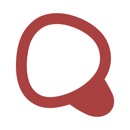
開発:Baidu Japan Inc.
掲載時の価格:無料
Ver:iOS 10.3 / Android Varies with device